با سلام و عرض ادب و احترام خدمت شما دوستان بزرگوار.در این آموزش همراه ما باشید با آموزش نمایش تصاویر وردپرس به صورت پارالاکس …
مقدمه
دوستان همراه با یکی دیگر از آموزش های وردپرس در خدمت شما هستم ، در این اموزش به زیبایی وب سایت وردپرس شما می پردازم ، پس دوستانی که می خواهند در وب سایت خود تغییراتی را ایجاد نمایند و وب سایت زیبایی را برای کاربران خود درست کنند در این اموزش وردپرس همراه من باشید ، زیرا بعضی از کاربران زیبایی وب سایت برای شان مهم می باشد و اگر وب سایت و تصاویر وب سایت به زیبایی تهیه شده باشد مدت زمان بیشتر را در وب سایت می مانند و در این بین شما باید به محتوای وب سایت خود هم دقت نمایید که مطالبی کاربر پسند در و ب سایت خود قرار دهید سپس در این زمان به زیبایی وب سایت و تصاویر آن توجه نمایید .
نمایش تصاویر وردپرس به صورت پارالاکس
دوستان عزیز برای این که شما تصاویر زیبایی را در وب سایت خود داشته باشید ، می توانید این کار را با استفاده از افکت های انیمیشنی انجام دهید که باعث جذابیت تصاویر می شود ولی زیاده روی در استفاده از انیمیشن در وب ، مضر هم می باشد و شاید بیشتر وب مستران تمایلی به استفاده از انیمیشن در وب سایت وردپرسی خود نداشته باشند و این بسته به انتخاب شما دوستان می باشد که از افکت های انیمیشنی برای تصاویر خود استفاده نمایید و یا نه !!
در این اموزش وردپرس درباره افت پارالاکس در وردپرس توضیحاتی را می دهم و این نکته را یاد آور شوم که اگر شما می خواهید به صورت حرفه ای از این افکت استفاده نمایید ، بایستی با کد نویسی وب سایت آشنا باشید وگرنه یادگیری کد نویسی برای شما مشکل می باشد ، در این بین افزونه برای نمایش تصاویر به صورت پارالاکس وجود دارد که می توانید از این افزونه استفاده کنید ، که عملکرد این افزونه به صورت خلاصه اینطور می باشد که شما می توانید تعدادی تصویر برای مطلب خود انتخاب نمایید و روی هم قرار دهید که این تصاویر با حرکت موس در جهت های مختلف بر روی هم حرکت کنند و کاربران وب سایت تان را سرگرم نمایید !!!!
اگر شما هم می خواهید عملکرد این افزونه را مشاهده نمایید ، پس به لینک زیر مراجعه نمایید و افزونه مورد نظر برای انجام این کار را دانلود نمایید :
افزونه وردپرس Image Parallax
دریافت افزونه Image Parallax
شما با دریافت فایل این افزونه ، افزونه را در پنل مدیریتی خود نصب نمایید و پس از بارگذاری کامل افزونه ، افزونه را فعال نمایید تا به تنظیمات افزونه برسیم . شما پس از نصب افزونه ، باید چندین تصویر انتخاب نمایید که شما می توانید دو تصویر انتخاب نمایید و بخشی از یکی از این تصاویر را رد فتوشاپ برش دهید و بر روی تصویر دومی قرار دهید که در نهایت این دو تصویر بر روی هم لغزش داشته باشند و حرکت کنند ، یا حتی شما می توانید دو تصویر در سایز های مختلف انتخاب نمایید و بر روی هم قرار دهید و افکت پارالاکس به آنها بدهید .

نصب و فعال سازی
حال دوستان عزیز تا الان شما ، افزونه را دریافت کردید و در وردپرس خود نصب و فعال نمودید و در ادامه تصاویر مورد نظر خود را انتخاب کردید، حال باید این تصاویر را در نوشته ها و مطلب خود قرار دهید و به انها افکت پارالاکس بدهید ، که در ابتدا شما به بخش افزودن نوشتن وب سایت بروید و بر روی بخشی از مطالب که می خواهید تصویر پارالاکس را در آن قرار دهید ، کلیک نمایید و در قدم بعدی بر روی گزینه ی ” افزودن پرونده چند رسانه ای ” کلیک نمایید ، که برای شما یک پنجره باز می شود و شما زا قسمت سمت راست این پنجره ، گزینه ی Create Parallax را انتخاب نمایید
سپس شما بر روی زبانه ی ” بارگذاری پرونده ها ” کلیک نمایید و در پنجره باز شده بر روی گزینه ی ” گزینش پرونده ” کلیک کنید و در این بخش شما باید تصاویری را که می خواهید به صورت پارالاکس در این مطلب نشان داده شود را انتخاب نمایید و آپلود کنید و پس از بارگذاری کامل تصاویر بر روی گزینه ” Creat a new parallax ” کلیک کنید ، و در مرحله ی بعد شما باید انتخاب کنید که کدام تصویر بر روی کدام تصویر قرار بگیرد و ترتیب انها را مشخص نمایید و شما این کار را می توانید با درگ کردن انجام دهید و انتخاب کنید کدام تصویر بالاتر قرار بگیرد و در نهایت پس از انجام این کارها نوبت به تنظیمات افکت می رسد که شما می توانید این تنظیمات را در بخش چپ مشاهده نمایید که در ادامه به توضیح درباره هر کدام از این موارد می پردازم :
-
Calibrate :
این قسمت مربوط می شود به تنظیمات قرارگیری اولیه تصاویر ، که بهتر است شما تنظیمات این بخش را دست کاری نکنید .
-
Invert :
در این قسمت شما می توانید تعیین نمایید که تصویر رویی در چه جهتی تکان بخورد و حرکت کند که این جهت حرکت می تواند در جهت حرکت موس باشد و یا در خلاف جهت حرکت موس . اگر گزینه X axis را انتخاب نمایید ، تصویر در راستای محور افقی و در خلاف جهت حرکت موس ، حرکت می کند و اگر این گزینه را تیک نزنید ، تصویر در راستای محور افقی و در جهت حرکت موس ، حرکت می کند . اما اگر گزینه Y axis را انتخاب نمایید ، این بار فقط راستای حرکت تصویر در محور عمودی می باشد و فرقی با حالت افقی ندارد
-
Limit :
شما در این بخش از تنظیمات می توانید برای حرکت تصویر رویی محدودیت هایی را برای حرکتش تعیین نمایید ، توجه نمایید که مقدار ان باید بر حسب پیکسل باشد .
-
Scalar :
در این بخش می توانید میزان حساسیت را تعیین کنید و منظور از حساسیت این است که هر چه شما مقدار بیشتری را انتخاب نمایید ، تصویر با حرکت کوچک موس ، سریع تر تکان می خورد و جابجا می شود .
-
Friction :
این بخش به اصطحکاک تصویر مربوط می شود و اگر مقدار بزرگتری را انتخاب نمایید ، تصویر به سختی حرکت می کند و بلافاصاه پس از حرکت موس ، حرکت تصویر هم متوقف می شود و تنظیمات این بخش به صورت پیش فرض پس از توقف موس، تصویر مقداری حرکتش ادامه می یابد.
در آخر هم بر روی دکمه Insert Parallax کلیک کنید و شما پس از انجام کارهای مربوط به متن و انتشار نوشته در سایت می توانید تصویر مورد نظر خود را به صورت پارالاکس مشاهده نمایید . دوستان به انتهای این اموزش افزونه وردپرس رسیدیم . امیدوارم این اموزش مورد استفاده شما دوستان قرار بگیرد و این بسته بن نظر شما می باشد که از این افزونه برای تصاویر خود استفاده نمایید و یا نه .
از این که شما دوستان تا انتهای این مطلب همراه من بودید سپاسگزارم ، با اموزش های بعدی وردپرس همراه من باشید .
منبع : بیگ تم مراجع اموزش های هک وردپرس و اموزش های وردپرس


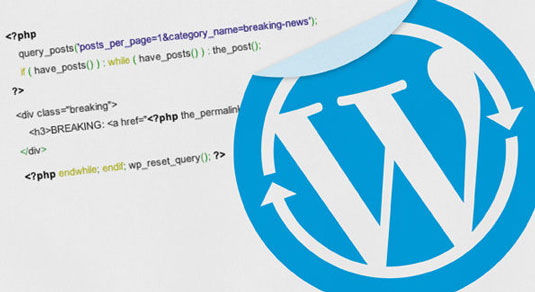
یا باید قالبتون این قابلیت رو داشته باشه و یا خودتون کدهای قالب رو تغییر بدین
سلام من یه سوال داشتم شرمنده نمیدونستم کجا باید بپرسم اینجا میپرسم
من میخوام پست های قالبم به این شکل در بیان مثل پست های شما به حالت مربع های کنار هم
http://www.axgig.com/images/79656126433324075451.jpg
با افزونه این امکان وجود داره؟
و اگه تغییر کد نیاز داره ممنون میشم راهنمایی کنید منو من از این قالب axis